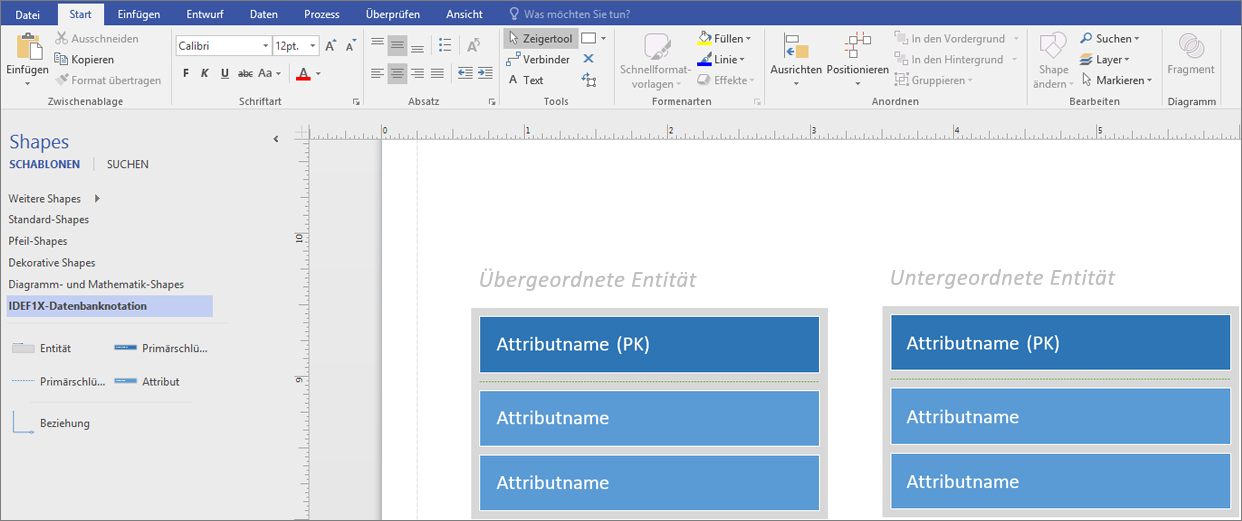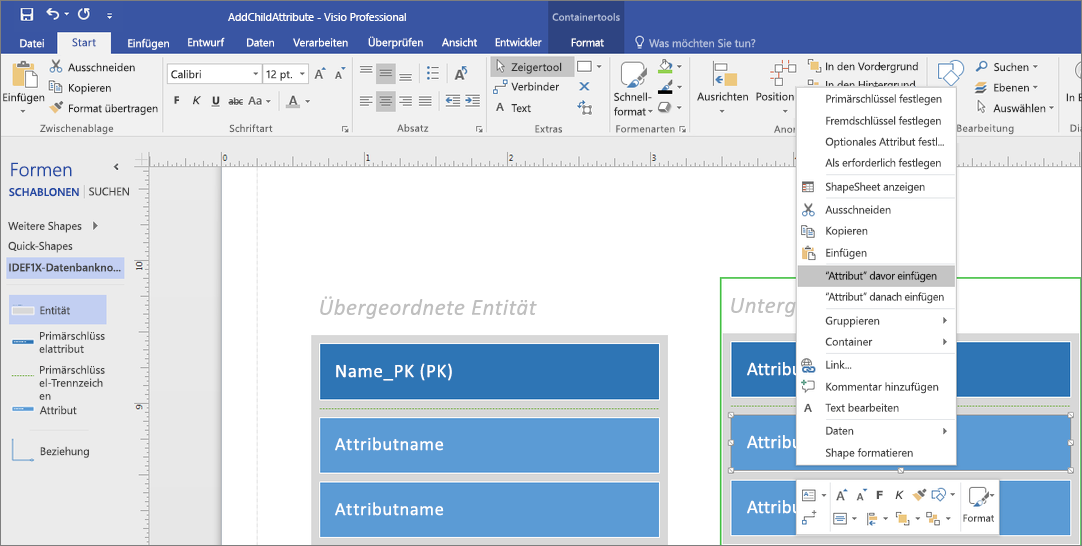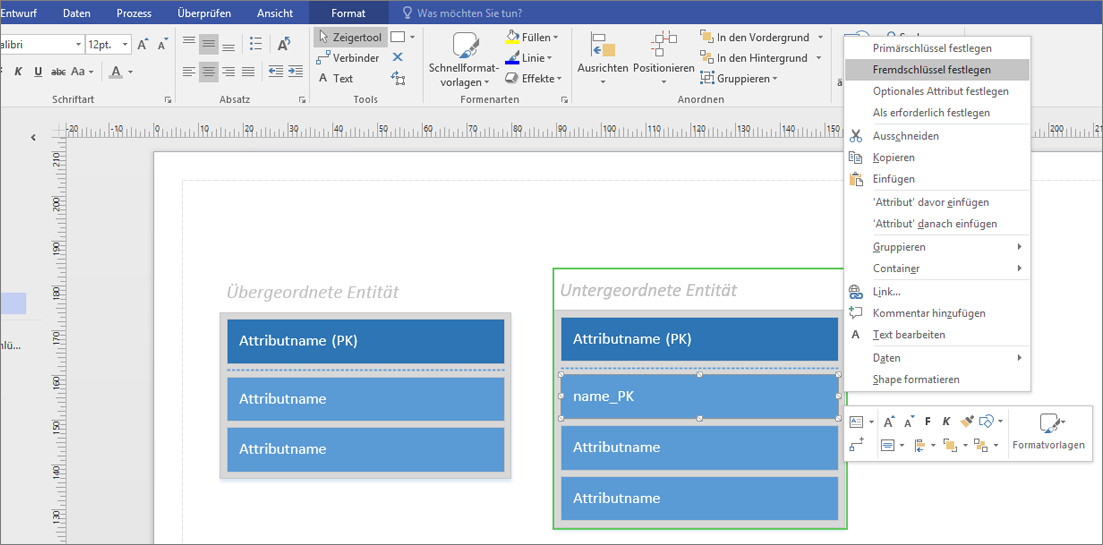Kategorien sind untergeordnete Tabellen einer übergeordneten Tabelle. Beispielsweise kann der Datensatz eines Mitarbeiters (das übergeordnete Element) eine Spalte für die Beschäftigungsart enthalten. Kategorietabellen für diese Spalte können "Ingenieur", "Techniker" und "Administrator" umfassen. Definieren Sie die Kategorie, indem Sie den Primärschlüssel in der übergeordneten Tabelle einrichten, dann einen Fremdschlüssel in der untergeordneten Tabelle einrichten und dann die beiden verknüpfen.
Definieren einer Kategorie in einem Datenbankmodelldiagramm
-
Klicken Sie in Visio im Menü Datei auf Neu > Software, und klicken Sie dann auf IDEF1X-Datenbanknotation.
-
Wählen Sie zwischen metrischen Einheiten oder US-Einheiten, und klicken Sie auf Erstellen.
-
Ziehen Sie aus der Schablone IDEF1X-Datenbanknotation ein Entität-Shape auf das Zeichenblatt, eine übergeordnete Entität zu erstellen.
-
Ziehen Sie ein weiteres Entität-Shape auf das Zeichenblatt, um eine untergeordnete Entität zu erstellen.
-
Klicken Sie in der übergeordneten Entität auf das Attribut, das mit PK gekennzeichnet ist, und geben Sie den Attributnamen ein.
-
Stellen Sie die übergeordnete Entität fertig.
-
Klicken Sie mit der rechten Maustaste auf das erste Attribut in der untergeordneten Entität, und wählen Sie 'Attribut' davor einfügen aus.
-
Klicken Sie auf das neu erstellte Attribut in der untergeordneten Entität, und geben Sie den Attributnamen ein, den Sie zuvor als Primärschlüssel in der übergeordneten Entität eingegeben haben.
-
Klicken Sie mit der rechten Maustaste auf das Attribut, und klicken Sie auf Fremdschlüssel festlegen.
-
Ziehen Sie ein Beziehung-Shape auf das Zeichenblatt.
-
Ziehen Sie ein Ende des Beziehung-Shapes in die Mitte der übergeordneten Entität, bis ein grüner Rahmen um das gesamte Shape angezeigt wird.
-
Verbinden Sie das andere Ende des Beziehung-Shapes auf gleiche Weise mit der untergeordneten Entität.
-
Wiederholen Sie diese Schritte für jede untergeordnete Tabelle.